RHEL 5下iSCSI Initiator软件安装配置指导书
- 格式:doc
- 大小:74.00 KB
- 文档页数:5

微软软件iSCSI initiator 的安装和配置步骤1 环境设置BS3000 磁盘阵列的组IP 地址: 192.168.200.200 BS3000 磁盘阵列的每个端口IP 地址:Eth0: 192.168.200.201 Eth1: 192.168.200.202 Eth2: 192.168.200.203测试卷的名称: .uit:6-8a0900-68b673201-8f10000095f44d4e-wintest主机的操作系统为Windows server 2003 (updated to SP1)集成千兆网卡1的IP 地址: 192.168.200.101 集成千兆网卡2的IP 地址: 192.168.200.1112 安装微软的iSCSI initiator 软件从微软网站上下载最新版的iSCSI initiator 软件,目前的版本为2.02, X86平台的文件名为: Initiator-2.02-QFE-bld1895-x86fre.exe. 然后双击该软件进行安装.(此环境只是举例说明,并不代表所带设备环境设置,请根据实际情况设置)中间有四个选项, 前三个选项是必选的, 第四个Microsoft MPIO Multipathing Support for iSCSI 用于多链路冗余, 如果有你的机器有两个或者多个网卡用来连接磁盘阵列, 就可以用这个选项. 这里我们选上, 以在后面做MPIO的配置.单击完成之后, 服务器重新启动, 启动之后就可以进行initiator的配置了. 至此, initiator的安装完成.3 配置iSCSI initiator3.1双击桌面上的Microsoft iSCSI initiator图标(或者从开始—程序中启动), 进入配置界面.其中 .microsoft:test001是iSCSI initiator的节点名称, 用以区分不同的软件initiator.号.一下就会出来. 选择相应的卷, 单击Log on,这里出现两个选项,其中Automatically restore this connection when the system boots用于在系统重新启动时自动进行iSCSI连接,经常要选上。
![[誉天李老师上课文档]oracle 10g rac安装终手册](https://img.taocdn.com/s1/m/92f21ccfd5bbfd0a79567345.png)
实验环境vmworkstation +redhat5.4搭建存储虚拟机2块网卡一块eth1 用于连接rac1 rac2 来连存储用192.168.2.10 hostonly一块eth0 用于作为rac1 rac2的公共网卡的网关10.85.10.254 vment2主机名storage添加一个100G硬盘作为存储01 配置共享存储一般的SAN存储服务器可以使用RAID+iSCSI进行架构。
我使用的是一个PC机器,主板不支持RAID,所以只将一块硬盘做成iSCSI服务器。
首先我们做一个服务器端:1、在RHEL5中安装如下的包:iscsi-initiator-utils-6.2.0.868-0.18.el5.i386.rpmperl-Config-General-2.40-1.el5.noarch.rpm(这个包在光盘的cluster storage目录下)scsi-target-utils-0.0-5.20080917snap.el5.i386.rpm (这个包在光盘的cluster storage目录下)2、通过linux中的命令生成IQN编号#iscsi-iname.redhat:e5ab84c569a83、编辑配置文件#vi /etc/tgt/targets.conf在文件中加入<target .redhat:e5ab84c569a8> backing-store /dev/sdb</target>4、启动服务servicetgtd startchkconfigtgtd on5、查看配置信息# tgtadm --lldiscsi --op show --mode targetTarget 1: .redhat:e5ab84c569a8 System information:Driver: iscsiState: readyI_T nexus information:LUN information:LUN: 0Type: controllerSCSI ID: deadbeaf1:0SCSI SN: beaf10Size: 0 MBOnline: YesRemovable media: NoBacking store: No backing storeLUN: 1Type: diskSCSI ID: deadbeaf1:1SCSI SN: beaf11Size: 1000205 MBOnline: YesRemovable media: NoBacking store: /dev/hdbLUN: 2Type: diskSCSI ID: deadbeaf1:2SCSI SN: beaf12Size: 1000205 MBOnline: YesRemovable media: NoBacking store: /dev/hdcAccount information:ACL information:ALL上面的内容就是iSCSI服务的配置,注意,iSCSI的链接端口是3260,保证防火墙访问正常通过。


RedhatLinux挂载IPSAN(iScsi协议)【测试环境】:Redhat Linux 企业版 5.5、IP-SAN磁盘阵列一台。
【一】Linux安装时考前须知1、安装操作系统RHEL5.5时,当安装进行到以下界面时,如下图:请勾选“网络服务器”选项,并选中“现在定制”,点击下一步。
选中左边“服务器”选项,并将其右边的子项全部勾选再接着进行安装。
2、我们连接完成了 ISCSI 设备之后 , 假如直截了当执行关闭计算机或重新启动计算机的操作 , 你会发明计算机会卡在关闭的过程中 , 查询缘故发明iscsi 连接在断开之前 , 系统差不多把网络连接关闭而导致的 , 因此我们需要修改一下 iscsi 的配置文件 , 让他提醒 Redhat 系统不要关闭网络连接,以确保计算机正常关闭 :登出节点时 , 首先需要解除挂接unmount /mnt/iscsi (该路径为实际挂载路径,请依照实际情况修改)输入登出命令 :icsiadm – m node – T iscsi:openfiler – p 192.168.1.204:3260 – u 假如只设置到这一步 ,每次关机之前需要手动移除 iscsi连接 , 否那么redhat会因umount 网络磁盘之前系统关闭了网络连接而导致无法关机 , 卡死在这一过程中,因此我们需要配置一下 /etc/init.d/iscsid 文件 , 在其中添加以下几行代码 :echo -n $"Turning off network shutdown. "# we do not want iscsi or network to run during system shutdown# incase there are RAID or multipath devices using# iscsi diskschkconfig --level 06 network offrm /etc/rc0.d/*networkrm /etc/rc6.d/*network好了 ,现在能够重新启动系统 , 以验证他是否能够正常关机 , 是否开机会自动连接和挂载 ISCSI 网络磁盘。
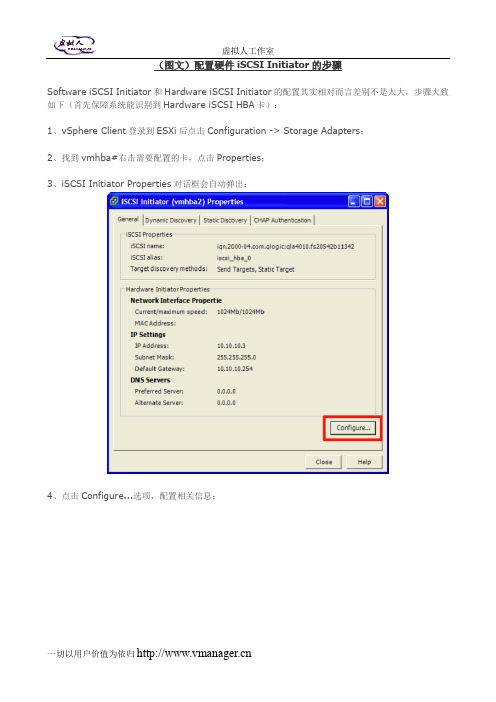
(图文)配置硬件iSCSI Initiator的步骤
Software iSCSI Initiator和Hardware iSCSI Initiator的配置其实相对而言差别不是太大,步骤大致如下(首先保障系统能识别到Hardware iSCSI HBA卡):
1、vSphere Client登录到ESXi后点击Configuration -> Storage Adapters;
2、找到vmhba#右击需要配置的卡,点击Properties;
3、iSCSI Initiator Properties对话框会自动弹出:
4、点击Configure...选项,配置相关信息;
5、在HBA卡里填写相关的IP信息,可以调整如下信息:
∙iSCSI名称
∙iSCSI别名
∙Hardware initiator的IP信息
设定好之后点击OK之后,iSCSI Initiator Properties对话框将会再次出现;
6、点击Dynamic Discovery页标签后会弹出Dynamic Discovery对话框:
输入相关的iSCSI Target的地址和端口好之后点击OK完成,缺省端口号为3260;
7、点击Add...按钮后输入IP信息;
8、点击Close后关闭iSCSI Initiator Properties对话框;
9、然后重新扫描一下,如果无误,将会准确出现。

iSCSI Initiator配置总结一、Redhat5iSCSI基本配置:1. 执行/etc/init.d/iscsi start启动iSCSI服务。
2. 修改配置文件/etc/iscsi/iscsid.conf,设置node.startup=automatic自动登录目标器。
3. 执行iscsiadm -m discovery -t st -p [targetip] 来查找目标器4. 在阵列上将扫描到的端口添加给对应的主机并映射LUN。
5. 执行iscsiadm -m node -p [targetip] -l来注册目标器6. 执行chkconfig iscsi on将iscsi服务设置为开机自动启动7. 执行fdisk -l就可以扫描到映射给主机的LUN了注:① 与第5步相反的操作是iscsiadm –m node –p [targetip] –u,这个命令用于将目标器从系统中注销。
② 第2步和第6步的作用为开机自重启iSCSI服务,直接执行fdisk -l就可以自动扫描到映射给主机的LUN(包括命令设备)。
CHAP配置:1. 对一个目标器添加CHAP认证,依次执行如下3条命令:iscsiadm -m node -o update -p [targetip] -n node.session.auth.authmethod -v CHAPiscsiadm -m node -o update -p [targetip] -n ername -v [chap user name]iscsiadm -m node -o update -p [targetip] -n node.session.auth.password -v [Chap auth passwd]2. 在阵列侧对该目标器配置同样的用户名和密码;请参考阵列操作指导。
3. 执行/etc/init.d/iscsi restart重启iSCSI服务。
RedHat AS 5下使用iscsi initiator连接ISUM420G3的指导书关键词:Linux Redhat、iSCSI initiator、AS 5修订纪录:目录1测试环境及版本: (3)1.1硬件环境 (3)1.2NeoStor版本 (3)1.3OS版本: (3)1.4软件版本: (3)2测试内容 (3)3测试步骤 (4)3.1步骤1:确定AS5上安装了iscsi_tcp模块与iscsi-initator-utils (4)3.2步骤2:在ISUM420G3下建立LINUX服务器的映射关系 (5)3.3步骤3:将SAN资源挂载到Linux下 (5)3.3.1(1)修改Initiator name: (5)3.3.2(2)启动iscsi服务: (6)3.3.3(3)发现Target: (6)3.3.4(4)连接Target: (6)3.3.5(5)Target上新增卷的连接: (7)3.3.6(6)服务器上新增Target的连接: (8)3.3.7(7)取消Target连接: (8)3.3.8(8)设置CHAP认证信息: (8)3.3.9(9)其他配置 (9)3.4步骤4:分区,格式化等操作 (10)4测试结果 (11)1 测试环境及版本:1.1 硬件环境VMware 8.0.1 build-528992 虚拟机1.2 NeoStor版本ISUM420G31.3 OS版本:RedHat AS5企业版RHEL5.0 x86_i386[root@test ~]# uname -aLinux test 2.6.18-194.el5 #1 SMP Tue Mar 16 21:52:43 EDT 2010 i686 i686 i386GNU/Linux1.4 软件版本:iscsi-initiator-utils软件版本:[root@test ~]# rpm -qa | grep iscsiiscsi-initiator-utils-6.2.0.871-0.16.el52 测试内容RedHat AS5中iSCSI协议栈是完全基于GPL的Open-iSCSI, 对于iSCSI连接的配置也不再象以前的版本靠写几个配置文件控制,而主要用iscsi-adm 这个命令来配置。
Linux下iSCSI initiator的安装和设置环境:1、OS:RedHat AS4 (内核版本:2.6.9-22.ELsmp)2、Initiator软件:linux-iscsi-4:0.1.11具体步骤1.在客户端安装RedHat AS4.2 (内核版本:2.6.9-22.ELsmp)光盘。
安装时选择启动激活网卡的端口,并且安装模式选择“个人定制安装”,选择软件包时,在网络配置选项中选中iscsi选项。
2.安装完毕后,通过ifconfig命令,确保Linux系统的IP与IX1000业务口IP在同一网段。
3.设置iscsi服务。
使用setup命令,弹出窗口如下所示:选中“系统服务”,点击“运行工具”,进入服务选项的窗口,按空格键选中iscsi服务,单击“确定”。
如下图所示:4.使用/etc/init.d/iscsi start命令先启动iscsi服务。
5.在/etc/iscsi.conf这个配置文件下,有3项内容需要配置:DiscoveryAddress,OutgoingUsername,OutgoingPassword。
其中“DiscoveryAddress”是业务口IP地址,这个地址是在NeoStor上为Target所分配的IP 地址。
举例说明:注意:如果在NeoStor上没有设置CHAP认证,只需要设置DiscoveryAddress一项内容。
“OutgoingUsername”和“OutgoingPassword”,指的是在NeoStor上创建iSCSI 协议下的Client的过程中,或者是Client的iSCSI协议的属性里,已设置CHAP认证的用户名和密码。
这是针对在NeoStor上设置CHAP认证的情况进行的设置。
对/etc/iscsi.conf这个文件配置如下DiscoveryAddress=10.1.5.2:3260相关的CHAP认证的设置,如:OutgoingUsername=huawei-3comOutgoingPassword=123456789123注意:输入用户名和密码时注意区分大小写!6.在/etc/initiatorname.iscsi文件下设置Initiator的名字,格式如下:Initiatorname=iqn.xxx.xxx:xxx此Initiator是创建时为Client分配的Initiator。
RHEL 5下iSCSI Initiator软件安装配置指导书
RHEL 5已开始在内核中加入了对iSCSI的支持,使用的iSCSI Initiator软件是Open-iSCSI Initiator,支持万兆网卡,其配置方式与RHEL 4及更早的RedHat Linux发行版中的iSCSI Initiator有很大的区别。
一、安装并配置iSCSI Initiator软件
以下以RHEL 5 x86版本为例介绍如何安装并配置iSCSI initiator。
技术社区
1、安装iSCSI Initiator
把RHEL5 x86第一张安装光盘挂载到/mnt目录下,之后进入/mnt/Server目录进
到/etc/iscsi目录下:
/etc/iscsi/iscsid.conf 所有刚发起的iSCSI session默认都将使用这个文件中的参数设定。
/etc/iscsi/initiatorname.iscsi 软件iSCSI initiator的intiator名称配置文件。
在iscsi启动的时候,iscsid和iscsiadm会读取这两个配置文件。
2、确认iscsi服务随系统启动而启动
用chkconfig检查iscsi和iscsid服务在运行级别3和5中随系统的启动而自动启
找
注意:
InitiatorName这个单词必须注意大小写,同时,必须顶格写,xxxx代表要设置的initiator名称,请遵循iqn命名规范。
iqn规范定义的InitiatorName格式为iqn.domaindate. :optional name,例如:.h3c:dbserver。
5、启动iscsi服务
Setting up iSCSI targets: [ OK ]
Open-iSCSI是通过以下iSCSI数据库文件来实现永久配置的:
Discovery (/var/lib/iscsi/send_targets):在/var/lib/iscsi/send_targets目录下包含iSCSI portals的配置信息,每个portal对应一个文件,文件名为“iSCSI portal IP,端口号”(例如“200.200.10.200,3260”)。
Node (/var/lib/iscsi/nodes):在/var/lib/iscsi/nodes目录下,生成一个或多个以iSCSI存储服务器上的Target名命名的文件夹,在该文件夹下有一个文件名为“iSCSI portal IP,端口号”(例如“200.200.10.200,3260”)的配置参数文件,该文件中是initiator登录target时要使用的参数,这些参数的设置是从/etc/iscsi/iscsi.conf中的参数设置继承而来的,可以通过iscsiadm对某一个参数文件进行更改(需要先注销到target的登录)。
iscsiadm是用来管理(更新、删除、插入、查询)iSCSI配置数据库文件的命令行工具,用户能够用它对iSCSI nodes、sessions、connections和discovery records进行一系列的操作。
6、分配存储资源,在Linux上执行target的发现
RHEL 5上当前的iSCSI Initiator版本只支持sendtargets 的发现方式,不支持SLP 和iSNS
假设后端存储为IX1000,iSCSI业务IP地址为200.200.10.200,则使用下面的
没有任何输出,但是此时到IX1000上会查看到有新的initiator生成。
:h3c:200realm.rhel5
注:在IP SAN存储设备上把相应的存储空间分配给RedHat Linux服务器的具体操作请参照各存储设备相关的指导书
思。
可以使用iscsiadm -m node --loginall=all
一次登录所有的targets。
8、查看iSCSI session信息
二、.对新发现的磁盘进行分区并创建文件系统
1、先用fdisk –l查看新的磁盘名称,这里我们发现了一个100GB的磁盘,
者隔一个固定的时间后,系统会对该分区进行检测,这就会导致硬盘反映速度很慢,影响业务,本操作的目的就是去掉文件系统自动检查的属性。
三、设定文件系统的自动挂载
本例中我们将要把/dev/sdb1挂载到/data目录下
Filesystem volume name: <none>
Last mounted on: <not available>
Filesystem UUID: 3f0a00b7-4939-4ad2-a592-0821bb79f7c6
Filesystem magic number: 0xEF53
Filesystem revision #: 1 (dynamic)
Filesystem features: has_journal resize_inode dir_index filetype sparse_super large_file
....................
3、用vi编辑/etc/fstab文件,设置自动挂载:
注意:
●挂载选项使用的是“_netdev”
●UUID要顶格写。
●Linux系统重启后,磁盘设备的名称可能会发生变化,从而引起文件系统
不能挂载上来或者不能正确挂载,使用UUID的方式进行挂载可以解决
这个问题,
6、条件允许的话,重启一下操作系统,使用df命令确认系统重启后文件系统能够自动挂载上来。